ადგილობრივი ქსელის კონფიგურაციისას, თქვენ უნდა მიუთითოთ ისეთი პარამეტრი, როგორიცაა "კომპიუტერის სამუშაო ჯგუფი". ამასთან, მომავალში ზოგიერთმა მომხმარებელმა უნდა შეცვალოს ეს პარამეტრები, ან უბრალოდ წაშალოს. ამასთან დაკავშირებით ჩნდება კითხვა:”როგორ შემიძლია კომპიუტერის ამოღება სამუშაო ჯგუფიდან”?
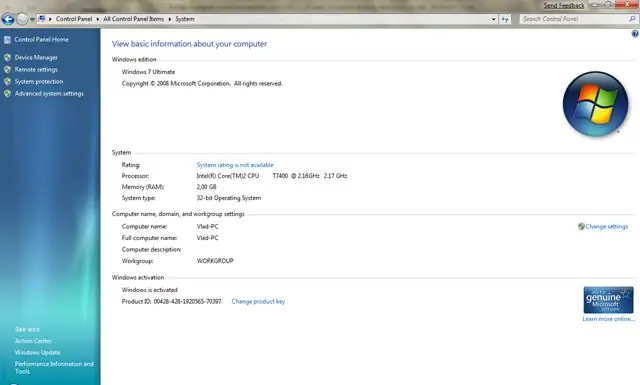
აუცილებელია
- - კომპიუტერი;
- - ადმინისტრატორის უფლებები.
ინსტრუქციები
Ნაბიჯი 1
ყველა სირთულის მიუხედავად, ამ პრობლემის მოგვარება შესაძლებელია რამდენიმე მარტივი ნაბიჯით კომპიუტერში. თქვენი პერსონალური კომპიუტერის სამუშაო მაგიდაზე დააჭირეთ მალსახმობას, სახელწოდებით "ჩემი კომპიუტერი". შემდეგ, მარჯვენა ღილაკით დააჭირეთ ღია ფანჯრის შუა ნაწილში და აირჩიეთ "თვისებები". ეს მენიუ ასახავს ოპერაციული სისტემის ყველა პარამეტრს და პარამეტრს.
ნაბიჯი 2
ახლა აირჩიეთ "კომპიუტერის სახელი". სახელის ქვემოთ იქნება ჩანართი, რომელშიც წერია კომპიუტერების ამჟამინდელი ჯგუფი. კომპიუტერის სამუშაო ჯგუფის შესაცვლელად ან წასაშლელად დააჭირეთ ღილაკს "შეცვლა". თუ ჩანაწერი მთლიანად წაშალეთ, შეყვანის ველი ცარიელი დატოვეთ და დააჭირეთ ღილაკს "შენახვა". ამასთან, აღსანიშნავია, რომ ნაგულისხმევი სამუშაო ჯგუფი შეიძლება დარჩეს GROUP სახელით.
ნაბიჯი 3
შეეცადეთ არ შეეხოთ კომპიუტერის სახელს, რომელიც იქ წერია. ასევე, შეგიძლიათ ნებისმიერ დროს შეამოწმოთ, რომელ ჯგუფშია თქვენი კომპიუტერი და რომელი ფაილები არის ღია საზოგადოებისთვის ადგილობრივი ქსელისთვის. ამისათვის გადადით მენიუში "ქსელის სამეზობლო". შემდეგ დააჭირეთ ღილაკს "კომპიუტერების ჩვენება სამუშაო ჯგუფში". თუ თქვენ არ ხართ რომელიმე ერთობლივ ღია ჯგუფში, მაშინ სისტემა უბრალოდ მოგცემთ შეცდომას.
ნაბიჯი 4
ზოგადად, შეგვიძლია ვთქვათ, რომ სამუშაო ჯგუფის წაშლა პერსონალურ კომპიუტერზე დიდ დროს არ იღებს. შეეცადეთ მაქსიმალურად დაუთმოთ სახელი კომპიუტერის სამუშაო ჯგუფს, რომ მოგვიანებით მისი შეცვლა არ მოგიწიოთ. Windows ოპერაციულ სისტემაში WORKGROUP ყოველთვის ნაგულისხმევია. ანუ, შეგვიძლია ვივარაუდოთ, რომ ბევრ კომპიუტერში ჯგუფები ემთხვევა ერთმანეთს და ამიტომ სისტემის დამატებითი კონფიგურაცია ყოველთვის არ არის საჭირო.






